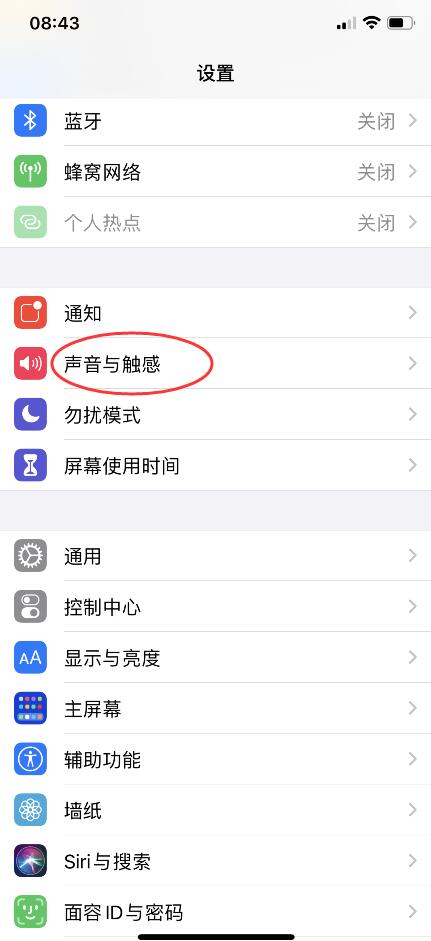熟悉库乐队是很简单的,但是大家知道iPhone库乐队制作铃声的详细操作吗?今天小编就分享iPhone库乐队制作铃声的方法,我们一起来看看吧!
iPhone库乐队制作铃声的详细操作
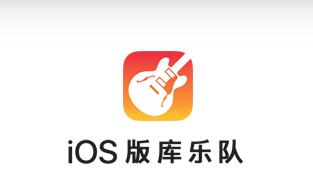
1、第一步:首先将自己喜欢的音乐用苹果手机自带的【录屏】功能录制成视频保存;(如下图所示:)
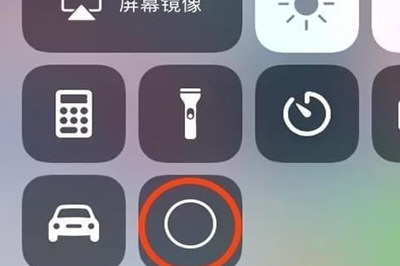
2、第二步:然后打开格式工厂app点击【+】添加刚录制的视频;(如下图所示:)
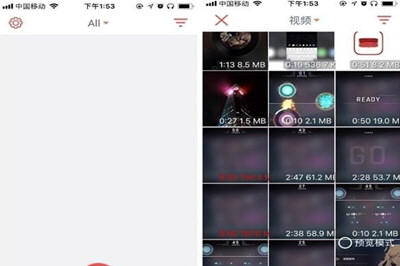
3、第三步:点击【转换】,选择【仅有音频】和【mp3】格式后保存;(如下图所示:)
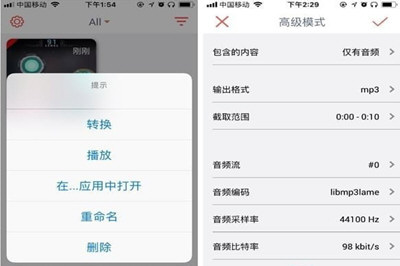
4、第四步:接着打开库乐队app进入【录音机】;(如下图所示:)
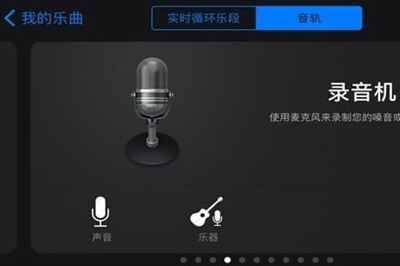
5、第五步:点击左上角第二个按钮;(如下图所示:)

6、第六步:再点击【节拍器】使之变成白色,接着点击右上角圆形按钮;(如下图所示:)
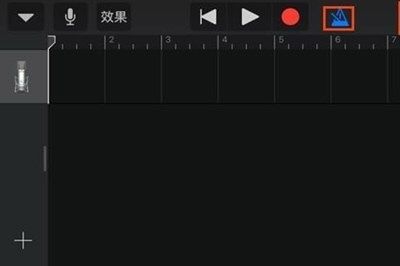
7、第七步:再长按mp3文件将它拖入编辑页面后点击左上角【▼】保存音乐到【我的乐曲】中;(如下图所示:)
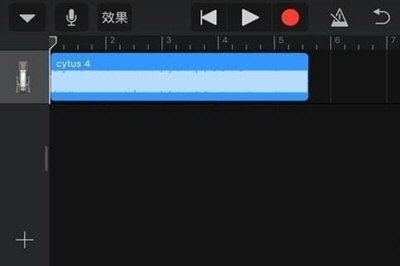
8、第八步:然后点击【我的乐曲】选择【共享】,再选择【电话铃声】即可在手机铃声设置中选用这段音乐作为自己的手机铃声了。(如下图所示:)
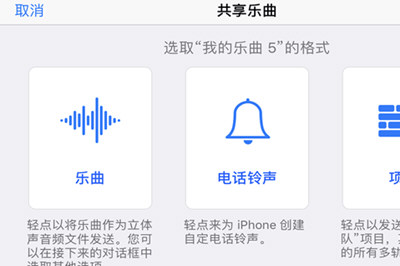
上文就讲解了iPhone库乐队制作铃声的详细操作,希望有需要的朋友都来学习哦。

![itunes怎么制作苹果手机铃声[itunes怎样制作iphone铃声]](http://m.guofenba.com/uploadfile/2023/08/31/0323/645e203161502.jpg)
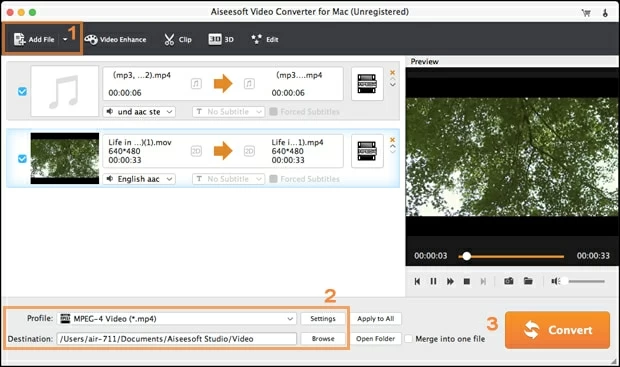
![iphone自定义闹钟铃声怎么设置的[iphone自定义闹钟铃声怎么设置音乐]](http://m.guofenba.com/uploadfile/2023/08/31/0738/645cf9666bdd4.jpg)
![iphone6s闹铃声音怎么设置[苹果6s设置闹钟铃声]](http://m.guofenba.com/uploadfile/2023/09/01/0103/645cb1e1b4fe4.jpg)
![iphone13怎样设置铃声[ios13如何设置手机铃声]](http://m.guofenba.com/uploadfile/2023/09/01/1211/645c8be3cd48d.jpg)